OceanBase 大赛 github 操作手把手
OceanBase 大赛需要选手以团队为单位,在github上创建自己的private仓库。在开发时,团队将代码提交到自己的仓库中。下面就这些操作,以及常用的git 操作流程,做简单的介绍。
github 提交代码
创建 github 账号
已经有github账号的同学可以直接跳过。
github 官网地址是 https://github.com 。
- 打开官网链接,点击
Sign up进入注册流程
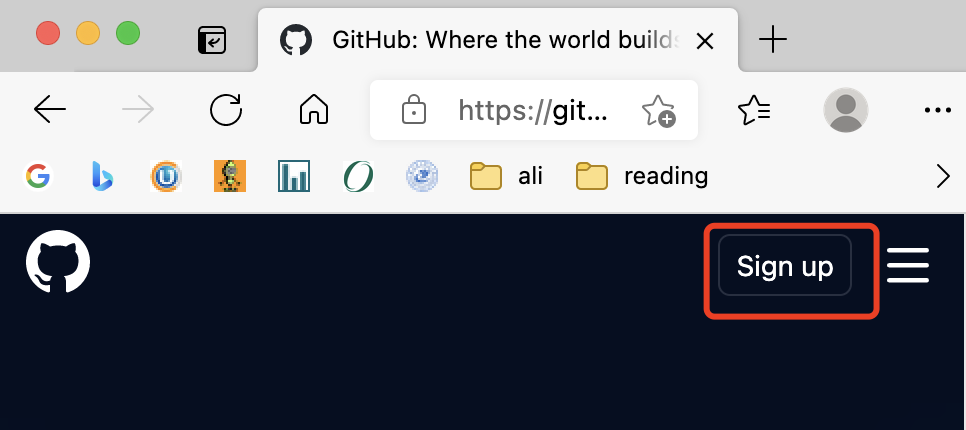
-
在注册流程中,输入自己的用户名和密码等信息
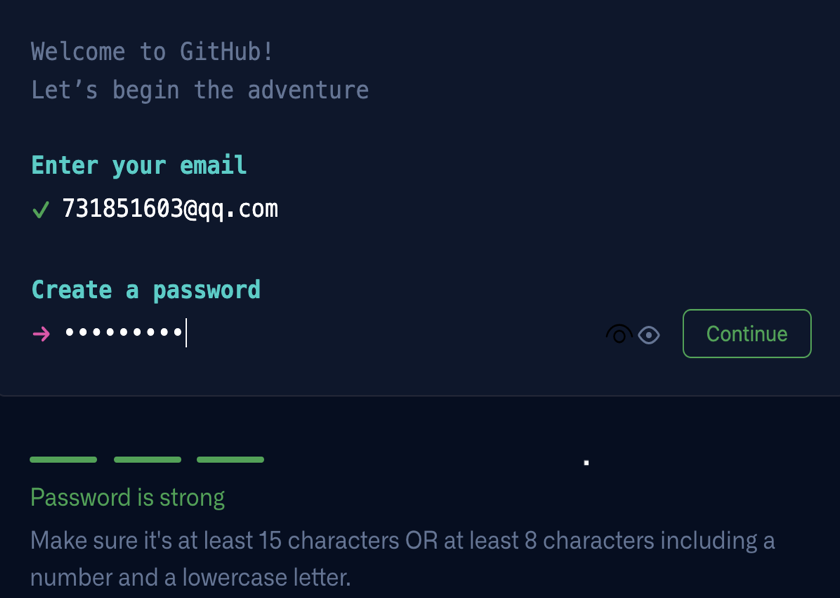
创建private代码仓库
参考下面两个图片之一,开始创建仓库。
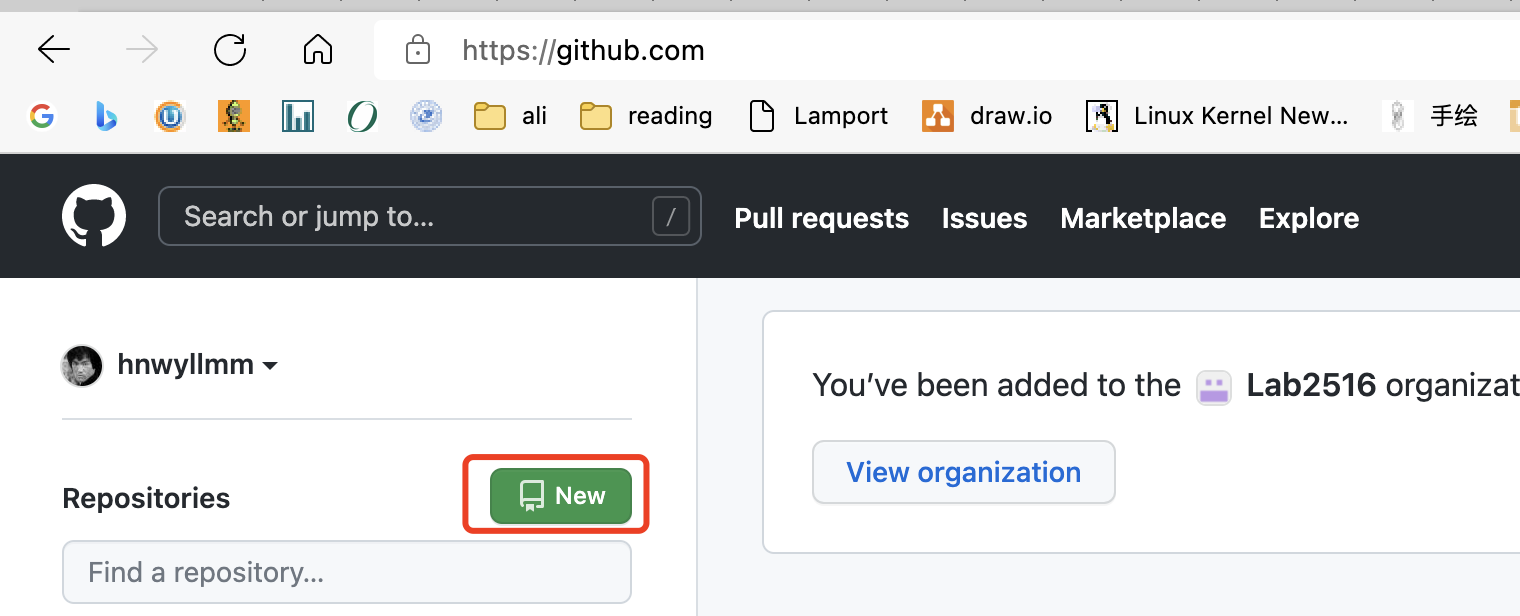
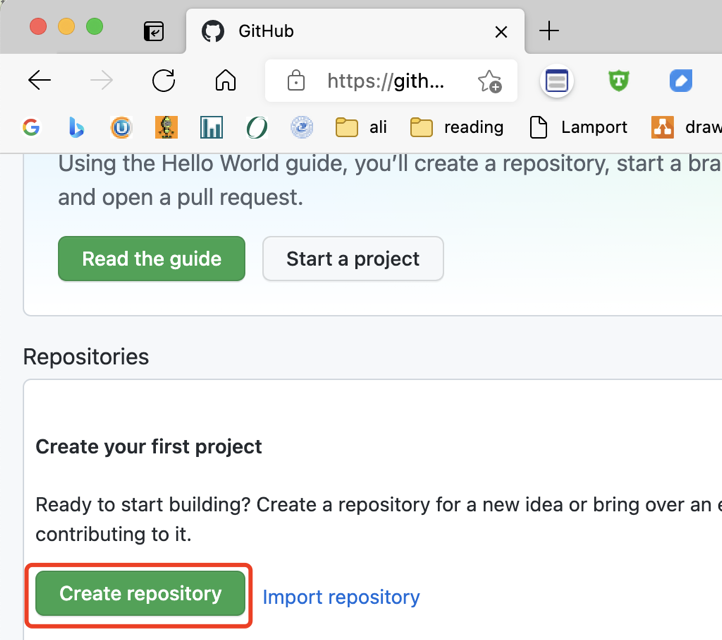
输入自己的仓库名称
NOTE:报名oceanbase大赛的同学,仓库名称(Repository name),不要求一定是miniob,可以起自己喜欢的名字。
注意,一定要设置为
private模式,否则所有人都能看到你的代码,不能保证代码的安全。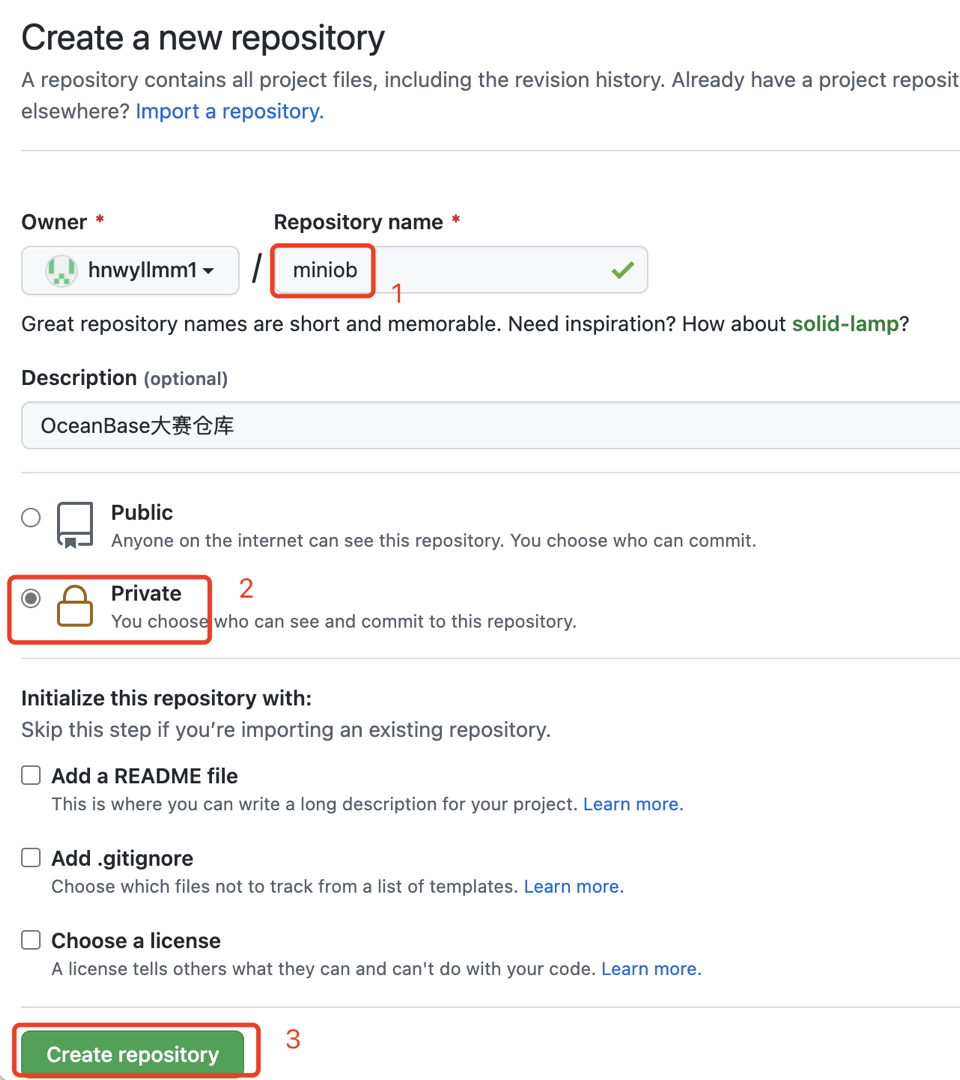
邀请官方测试人员,参与仓库共建
找到仓库设置页,选择manage access,进行设置。
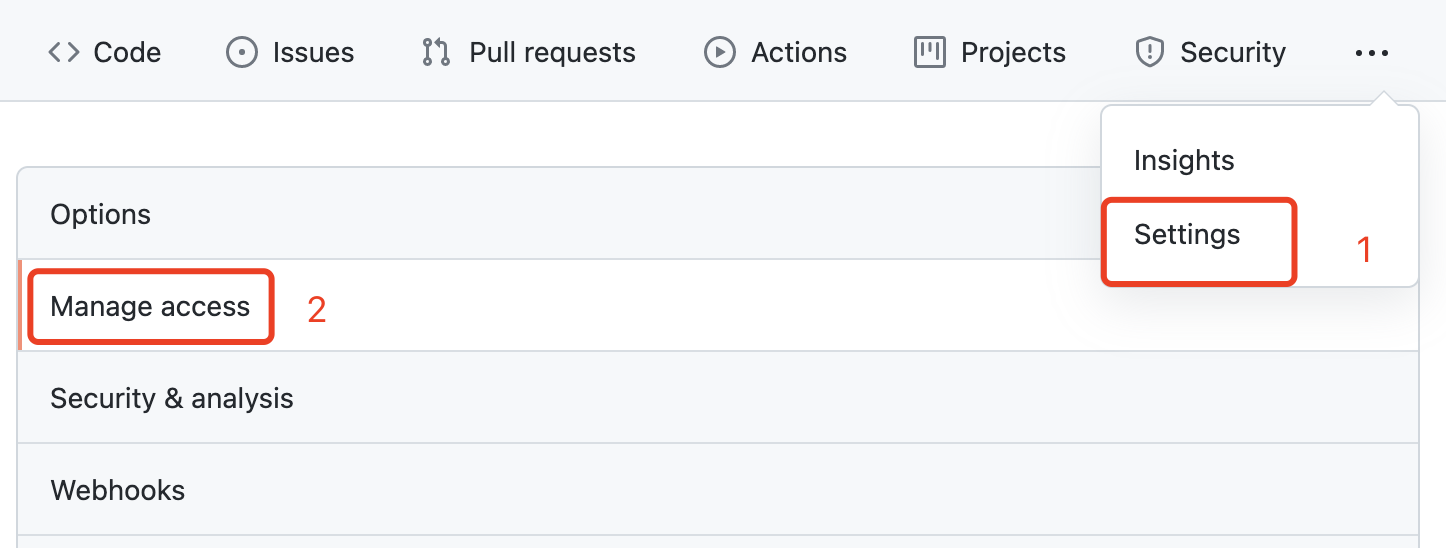
邀请人员共建
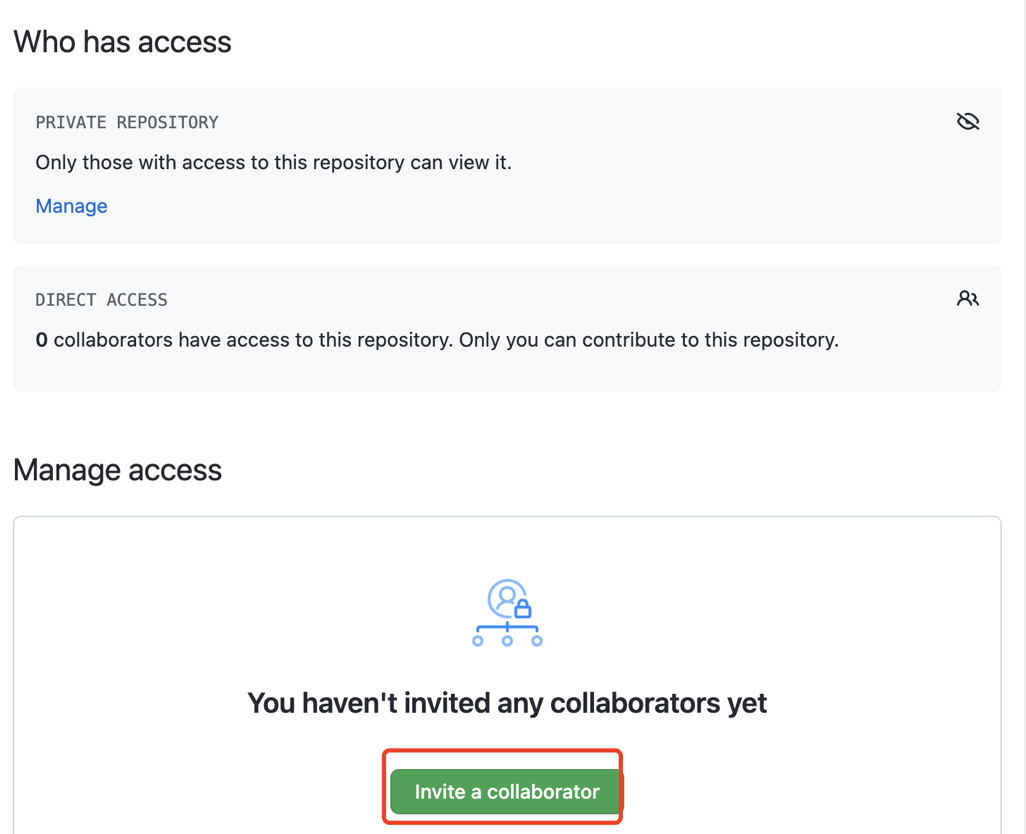
添加官方测试同学
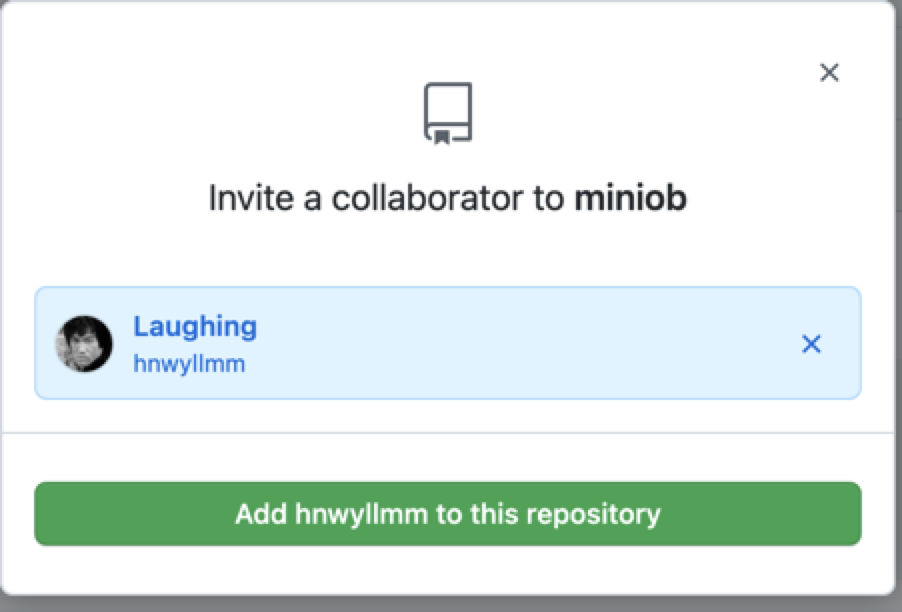
添加后,官方测试同学,会收到邮件邀请链接。请耐心等待,官方同学会定期处理。
如何拉取官方仓库代码到自己仓库
官方仓库地址
https://github.com/oceanbase/miniob.git
执行
git clone https://github.com/oceanbase/miniob.git
将代码拉到本地。
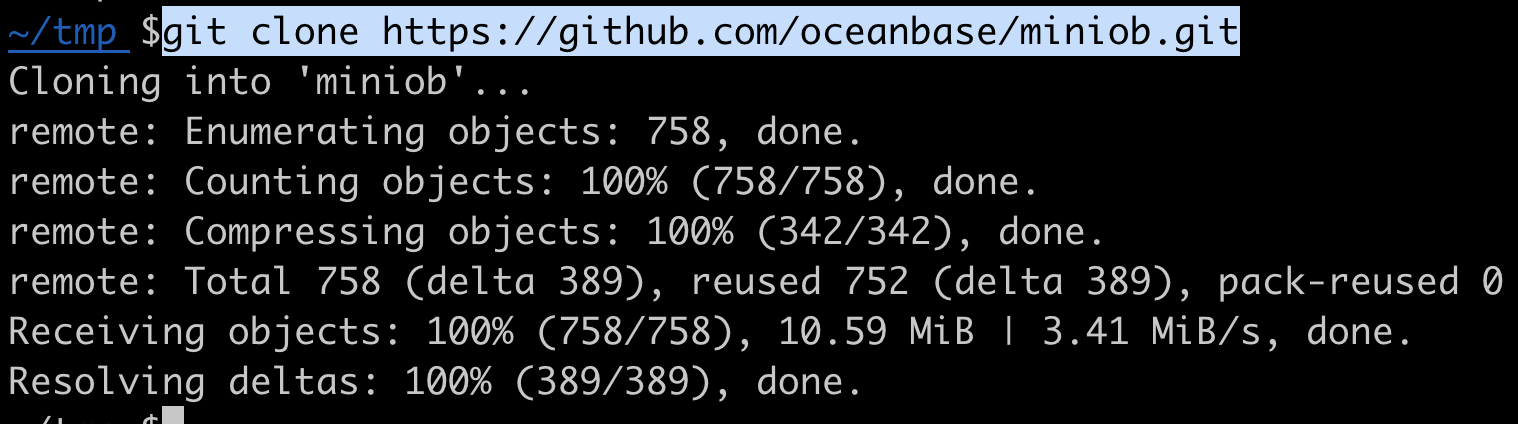
进入到miniob目录,删除 .git 目录,清除已有的git信息
cd miniob
rm -rf .git
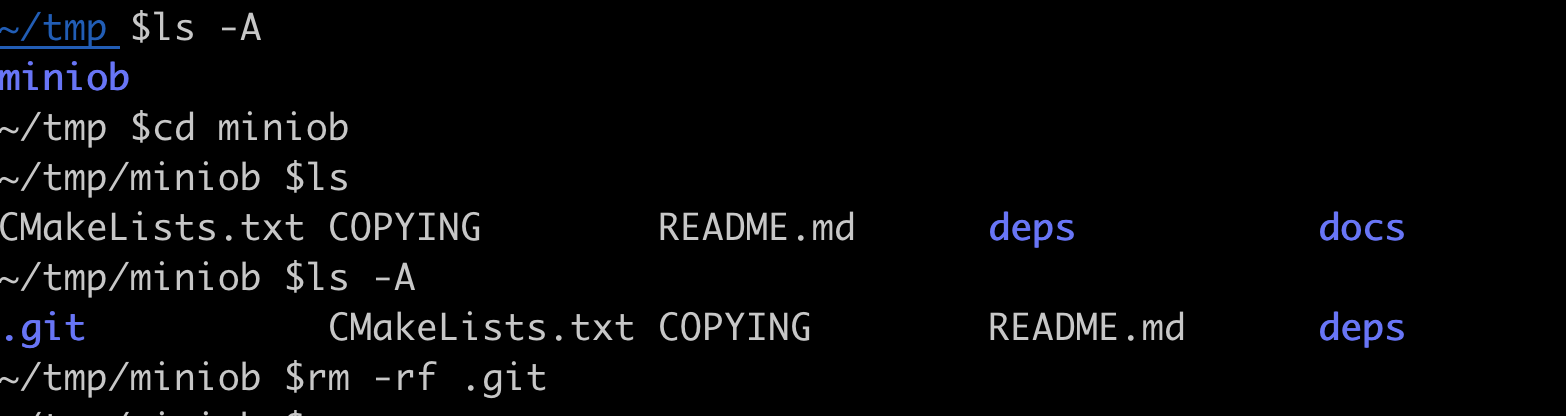
重新初始化git信息,并将代码提交到自己的仓库
git add .
git commit -m 'init' # 提交所有代码到本地仓库
将代码推送到远程仓库
git remote add origin https://github.com/hnwyllmm1/miniob.git
git branch -M main
git push -u origin main
注意替换命令中的信息为自己的信息。
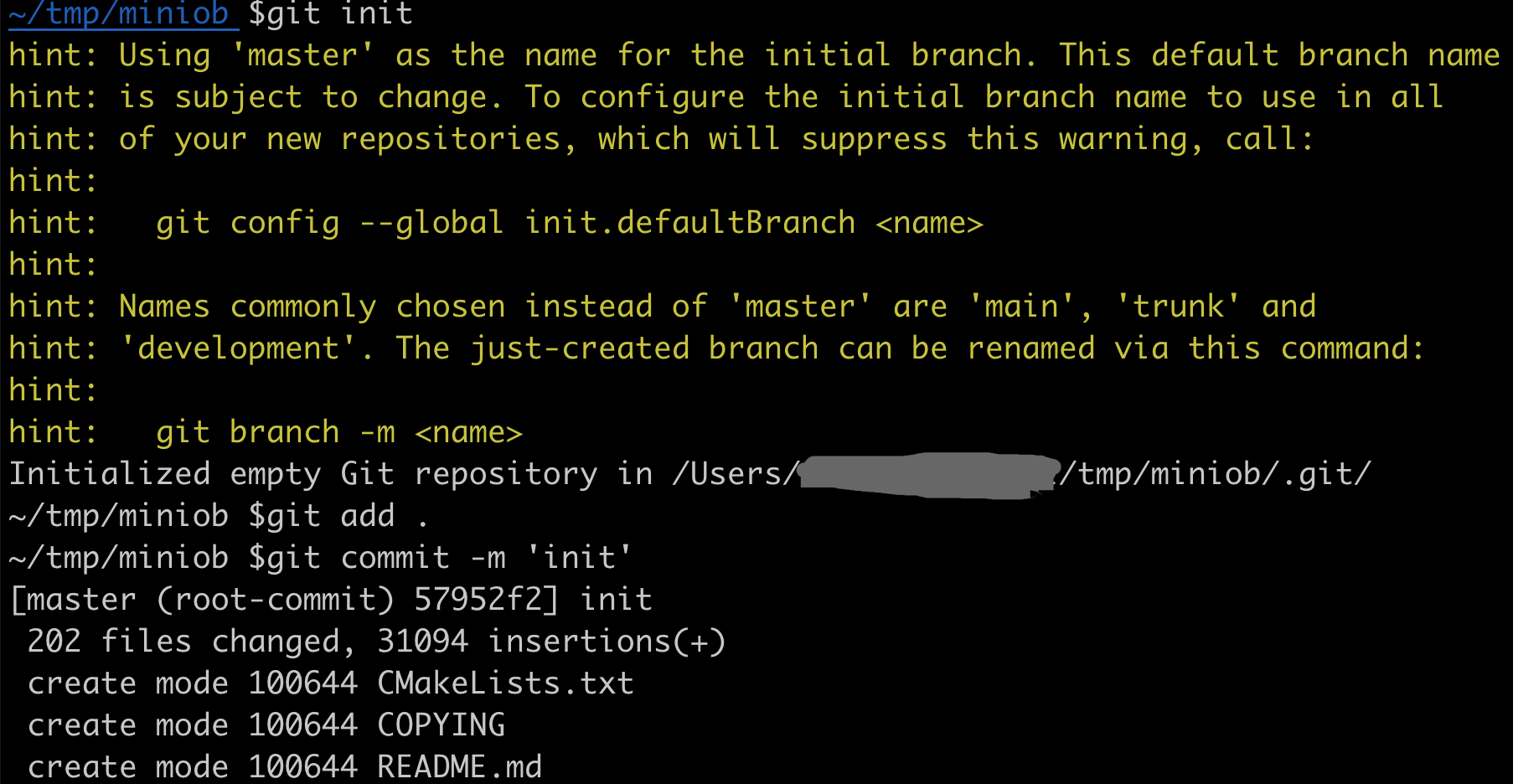

日常git开发命令
git与SVN、CSV等都是常用的,团队开发工具,能够记录代码修改历史记录,多人协作。
git已经有很久的历史,人们也摸索出了一套开发流程建议,在多人团队共同开发代码时,遵守这套流程规范,能够减少很多错误。
本次大赛,最多支持3人一组,而且参赛选手交流比较容易,所以这里给出一个简单的开发流程建议。
git 分支
我们在git 上开发时,都是在某个分支上进行操作,修改、提交代码。一个分支的代码,修改后不会影响其它分支。除非明确执行合并。
分支的一个好处就是,多个人在开发新功能,或者修改BUG时,都在自己的分支上修改,修改完成,测试正确后,再合并到共同的分支。
分支可以非常容易的创建和销毁。当我们开发一个新功能时,可以基于某一个分支(比如main/master),创建一个分支 feature/test,在新的分支上修改代码,完成后,合并到main/master分支上。
本地仓库 vs. 远程仓库
大家在开发时,首先会从github上clone代码到本地机器,那么这时本地就会有一个仓库。
简单来说,github上面的仓库,是远程仓库,是所有人都能够看到的仓库。
拉到本地后,本地上也会有一个仓库,称为本地仓库(local)。我们在本地上做的任何修改,都不会直接影响到远程仓库,除非我们执行push操作。
仓库 & 分支
不管是远程仓库,还是本地仓库,都可以创建分支。也可以关联本地分支到远程分支,这样本地开发完成后,执行push命令,就可以将本地修改同步到远程。
开发流程
这里针对OB大赛做一个简单的流程建议。
分支
在仓库创建出来的时候,就会有一个默认分支,一般是main或者master。大赛后台测试,每次会拉取默认分支进行编译测试。
因此,建议将main/master 作为“稳定”分支,就是所有的修改,都测试完成后,再merge到main/master。
后续,所有的默认分支都称为main。
如果是团队开发,建议创建一个dev或develop分支(后面使用develop,作为团队共同开发的分支,大家修改的新功能,先merge 到develop,在develop测试通过后,再merge 到main。
对于团队中的成员,可以开启一个自己的分支,或者以功能名称命名的分支,比如feature/update。
流程
对于团队
-
创建主分支
main -
创建开发分支
develop
团队准备提交代码到主分支时,执行:
# 切换到开发分支
git checkout develop
# 拉取最新代码
git pull
# 执行一系列测试,没有问题的时候
# 切换到主分支,并更新到最新
git checkout main
git pull
# 合并开发分支
git merge develop
# 推送到远程仓库,这时官方测试人员,就可以拉到最新的代码
git push
对于个人
- 拉取团队仓库代码(git clone)
- 切换到
develop分支(git checkout develop) - 创建新分支,用于开发新的功能,比如
git checkout -b feature/update - 功能开发完成,测试通过后,提交代码到本地仓库
git add . && git commit -m 'your commit message' - 同步代码到开发分支
develop
# 切换到develop分支
git checkout develop
# 同步远程分支代码
git pull
# 合并 feature/update 到develop
git merge feature/update
# 合并完成后,推送到远程仓库
git push
# 然后删除自己的feature分支
git branch -d feature/update
常用命令
- 查看当前分支
git branch # 查看本地分支
git branch -a # 查看所有分支,包括远程分支
- 如何创建分支
git checkout -b 'your branch name'
git branch -d 'your branch name' # 删除一个分支
- 如何切换分支
git checkout 'branch name'
- 如何提交代码
# 添加想要提交的文件或文件夹
git add 'the files or directories you want to commit'
# 这一步也可以用 git add . 添加当前目录
# 提交到本地仓库
# -m 中是提交代码的消息,建议写有意义的信息,方便后面查找
git commit -m 'commit message'
- 如何推送代码到远程仓库
git push
# 可以将多次提交,一次性push到远程仓库
- 如何合并代码
# 假设当前处于分支 develop 下
git merge feature/update
# 会将 feature/update 分支的修改,merge 到 develop 分支
- 如何临时修改另一个分支的代码
# 有时候,正在开发一个新功能时,突然来了一个紧急BUG,这时候需要切换到另一个分支去开发
# 这时可以先把当前的代码提交上去,然后切换分支。或者也可以这样:
git stash # 将当前的修改保存起来
git checkout main # 切换到主分支,或者修复BUG的分支
git checkout -b fix/xxx # 创建一个新分支,用于修复问题
# 修改完成后,merge到main分支
# 然后,继续我们的功能开发
git checkout feature/update # 假设我们最开始就是在这个分支上
git stash pop
# stash 还有很多好玩的功能,大家可以探索一下